来源:网络 作者:昀恒
10、在背景图层上面新建一个组,给组添加图层蒙版,然后命名改为“盖子”。
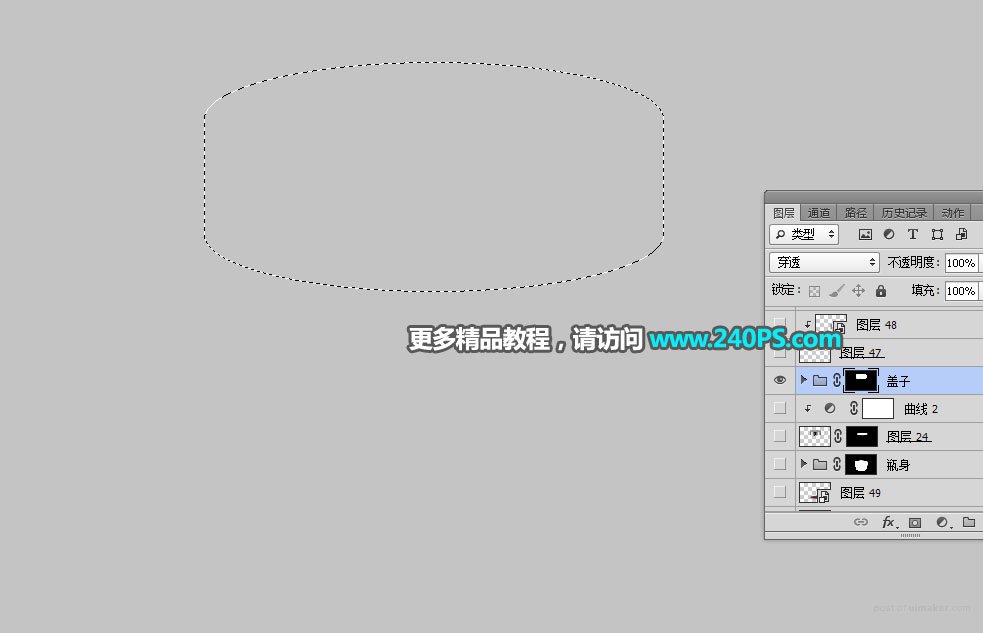
11、用吸管工具吸取原图背景颜色。

12、在背景上填充吸取的背景色,并按Ctrl + Shift + U 去色,转为灰色。
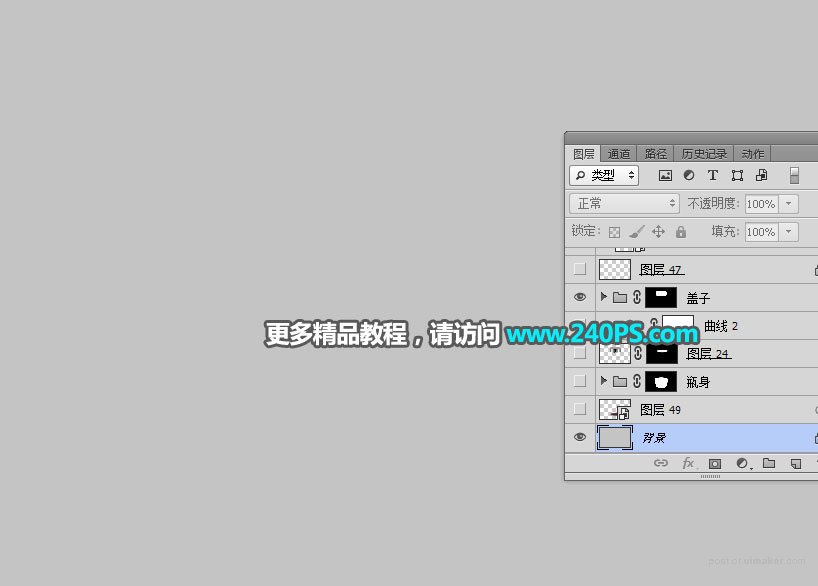
13、在红框位置吸取瓶盖的固有色。

14、把原图隐藏,,在瓶盖组里新建一个图层,填充吸取的固有色。
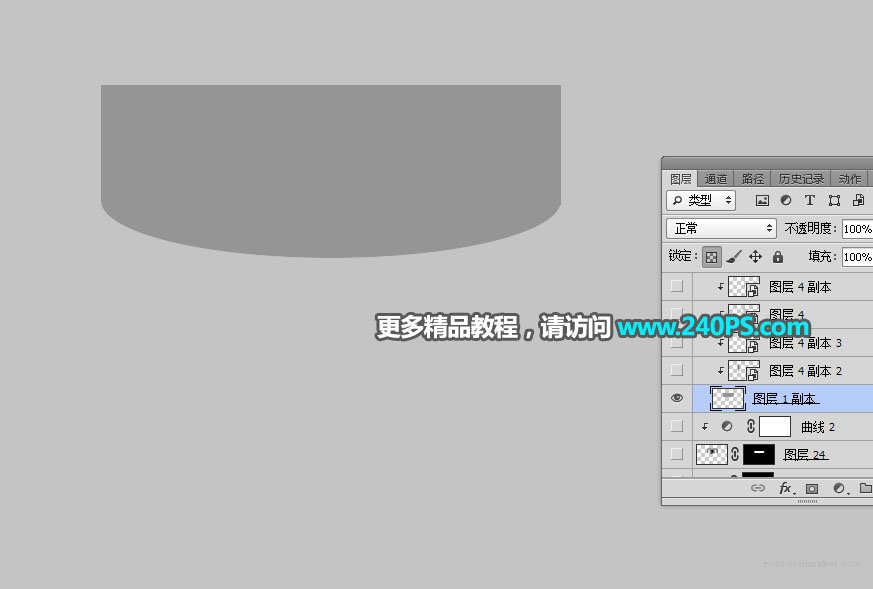
15、新建一个图层,用矩形选框工具拉出下图所示的矩形选区,填充黑色,按Ctrl + D 取消选区。


16、选择菜单:滤镜 > 模糊 > 高斯模糊,半径设置大一点,参数及效果如下图。
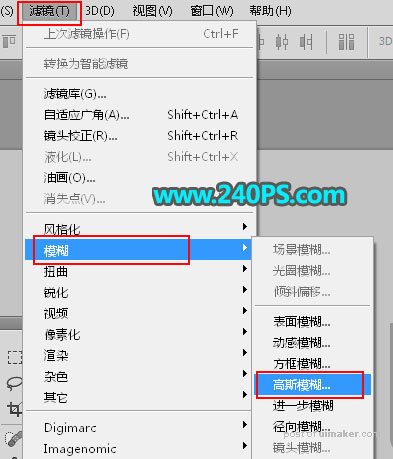
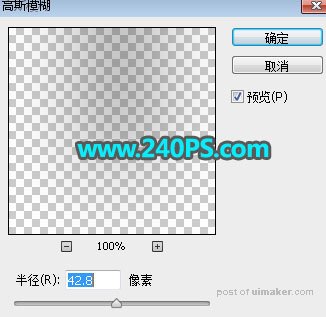

17、新建一个图层,用矩形选框工具拉出下图所示的选区,填充黑色,再取消选区。

18、适当高斯模糊处理,数值可以小一点。


19、左侧边缘的暗部直接复制右侧的,效果如下图。

20、中间部分加一条黑线,如下图。

21、再加上中间左右两侧的高光,方法同上。

22、边缘部分也加上较小的高光,如下图。到这里盖子金属部分质感绘制完成,有不满意的部分可以微调。
